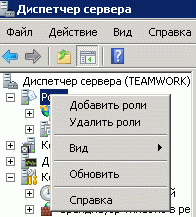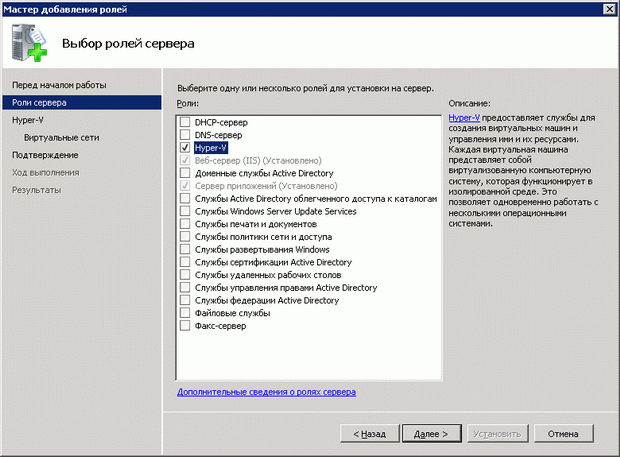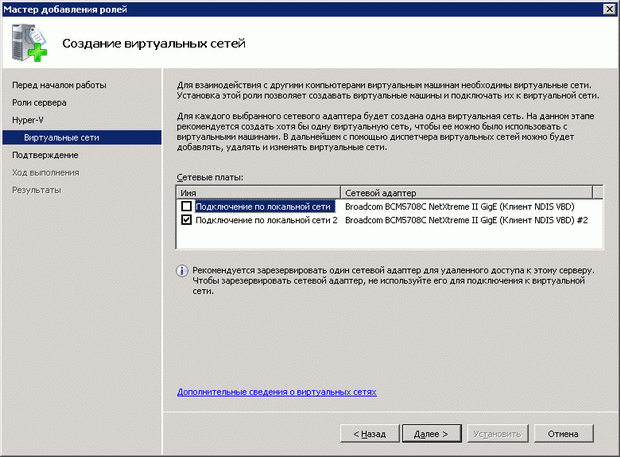Установка и настройка Hyper-V
Непосредственная установка данной роли не сопряжена ни с какими сложностями, если у вас не было проблем при установке самой ОС и добавлении каких - либо ролей, то и развертывание Hyper-V не должна преподнести сюрпризов. Пользователи, знакомые с общими приемами добавления ролей сервера в Windows Server 2008 могут перейти сразу к следующей практической работе.
Требования к аппаратному обеспечению:
- x64 процессор;
- процессор, поддерживающий виртуализацию (hardware-assisted virtualization), к примеру, линейки процесоров Intel VT и AMD-V;
- должно быть доступно использование аппаратного предотвращения выполнения данных (DEP).
В качестве общего руководства при планировании виртуализации на предприятии, полезным может оказаться Windows Server Virtualization Guide (http://go.microsoft.com/fwlink/?LinkID=147617).
Гостевые ОС и поддерживаемые ими службы и устройства
Информацию о поддерживаемых версиях гостевых операционных систем, их службах и устройствах см. в "Работа с Hyper - V" . Дополнительную и более подробную информацию по данному вопросу можно найти по ссылке http://technet.microsoft.com/ru-ru/library/cc794868%28WS.10%29.aspx
Пошаговая установка Hyper - V роли Windows 2008 Server R2
- Запустите диспетчер сервера (Пуск-Администрирование-Диспетчер сервера (Server Manager)). На левой панели щелкните правой кнопкой мыши на выпадающем пункте меню "Роли" и выберите "Добавить роли".
- В открывшемся окне "Мастер добавления роли" нажмите на кнопку "Далее".
- В следующем окне будут доступными для выбора роли Windows Server 2008. Выберите роль "Hyper-V" и нажмите кнопку "Далее".
- Следующее окно содержит информацию о роли Hyper-V и некоторых ее особенностях, на которые нужно обратить внимание. После ознакомления с информацией нажмите кнопку "Далее".
- В окне мастера добавления установки "Создание виртуальных сетей" необходимо выбрать сетевой интерфейс, к которому будут привязаны виртуальные сети. После завершения процесса установки, при помощи диспетчера настройки виртуальных сетей можно будет создавать и настраивать виртуальные сети. Выберите, по крайней мере, одну сетевую плату и нажмите кнопку "Далее".
- В окне "Подтверждение выбранных элементов для установки" можно ознакомиться с ролями и компонентами, которые будут установлены. Нажмите кнопку "Далее".
- В процессе установки появится сообщение о необходимости перезагрузки компьютера. После перезагрузки установка Hyper-V будет продолжена. Дождитесь окончания процесса установки.
- После установки, в случае, если процесс прошел штатно, появится сообщение об успешном завершении создания роли Hyper. Для завершения процесса установки нажмите кнопку "Закрыть".
Краткие итоги
В рамках данной практики был рассмотрен процесс добавления роли Hyper - V операционной системы Windows Server 2008 R2. Процесс установки Hyper-V в режиме Core предлагается рассмотреть самостоятельно.